一 问题背景

瑞芯微rk3588等嵌入式板作为边缘端设备为算法模型的部署提供了便利,目前很多分类或好检测模型针对边缘端做了优化或量化,使得在边缘端也能达到实时稳定的识别和检测效果。
但嵌入式设备普遍的flash emmc不大,一般在32g左右,如果在嵌入式设备进行大量的编译操作很容易空间不足。通过交叉编译的方式避免文件包在嵌入式上编译,可以通过在x86 pc端等进行交叉编译,然后将编译好的文件夹拷贝到arm设备平台上。
交叉编译是指在一台计算机上生成目标平台的可执行程序。通常情况下,我们在开发软件时会在同一平台上编译、运行程序,但有时候需要将程序部署到不同体系结构或操作系统的设备上运行,这就需要使用交叉编译工具链来生成适用于目标平台的可执行文件。常见的应用场景包括在开发嵌入式系统、移动应用程序或跨平台软件时进行交叉编译。
二 问题描述
需要将一个类似于cnstream的框架移植到rk3588板子上,跑通示例模型,其中需要用到交叉编译后的带ffmeg的opencv,读取示例mp4视频,作为模型算法输入数据,完成框架移植与测试。
三 环境准备
-linux系统:unbuntu18.04 x86_64
-rk3588软件包:rknn-toolkit2:1.5.2-cp36
-交叉编译工具:gcc-arm-10.3-2021.07-x86_64-aarch64-none-linux-gnu
-硬件平台:寒武纪mlu270
1 创建docker虚拟环境
docker创建命令如下:
docker run -it --privileged --name newf3588 -p 35886:22 -v /home/lc/hang/rk3588:/workspace/hang/rk3588 rknn-toolkit2:1.5.2-cp36 /bin/bash2 搭建交叉编译环境
step1:交叉编译工具链下载
下载交叉编译工具链,将交叉编译工具放置在docker虚拟环境中,比如/opt目录下改名gcc-arm-10.3-2021.07-x86_64-aarch64-none-linux-gnu为aarch64-rockchip-linux-gnu
step2: 设置交叉编译环境变量
关于linux下环境变量的设置,可看此处博文
若返回gcc版本号,则表示成功。![]()
四 源码下载与安装
1 两个必要的软件包
apt-get install build-essential pkg-config2 cmake3.23.0
3 opencv-4.5.1
https://opencv.org/releases/page/2/
4 opencv_contrib-4.5.1
https://github.com/opencv/opencv_contrib/releases/tag/4.5.1
5 ffmpeg-4.2.9
https://ffmpeg.org/download.html#releases
以上软件下载源码后,解压至/opt目录下,并先创键/arm/fffmpeginstall夹用于后续存放ffmeg相关配置文件
五 源码编译
1 cmake源码编译
cmake --version检查是否安装成功
2 ffmepg交叉编译
#在/opt目录下依次执行以下命令:
cd ffmpeg-4.2.9#不带x264的ffmpeg编译
#注意修改--cross-prefix,--cc,--cxx,--prefix为自己相关文件路径,其他不变
./configure --enable-cross-compile --target-os=linux --arch=aarch64 \
--cross-prefix=/opt/aarch64-rockchip-linux-gnu/bin/aarch64-none-linux-gnu- \
--cc=/opt/aarch64-rockchip-linux-gnu/bin/aarch64-none-linux-gnu-gcc \
--cxx=/opt/aarch64-rockchip-linux-gnu/bin/aarch64-none-linux-gnu-g++ \
--prefix=/opt/arm/fffmpeginstall \
--disable-asm --enable-parsers --disable-decoders --enable-decoder=h264 --disable-debug --enable-ffmpeg --enable-shared --disable-static --disable-stripping --disable-doc#带x264的ffmpeg编译
./configure --enable-cross-compile --target-os=linux --arch=aarch64 \
--cross-prefix=/opt/aarch64-rockchip-linux-gnu/bin/aarch64-none-linux-gnu- \
--cc=/opt/aarch64-rockchip-linux-gnu/bin/aarch64-none-linux-gnu-gcc \
--cxx=/opt/aarch64-rockchip-linux-gnu/bin/aarch64-none-linux-gnu-g++ \
--prefix=/opt/arm/fffmpeginstall \
--extra-cflags=-i/opt/arm/fffmpeginstall/include \
--extra-ldflags=-l/opt/arm/fffmpeginstall/lib \
--disable-asm --enable-parsers --disable-decoders --enable-decoder=h264 --disable-debug --enable-ffmpeg --enable-shared --disable-static --disable-stripping --disable-doc --enable-libx264 --enable-gpl执行make命令编译,并查看是否编译成功,有无报错。
make -j$(nproc)
make install然后进入你的--prefix目录,查看生成的文件(bin,include,lib,share)
在/opt/arm/fffmpeginstall//bin目录下执行,file libavcodec.so.60.35.100命令,若出现aarch64则表示ffmpeg交叉编译成功
3 opencv&opencv_contrib交叉编译
step1:先把opencv_contrib源码复制到opencv源码目录下
step2:进入opencv源码目录,进行以下操作:
保存后关闭 tool_chain.cmake文件。
step3:进入opencv源码根目录,进入build文件夹,执行以下命令:
cmake -dcmake_install_prefix=../install \
-dopencv_extra_modules_path=../opencv_contrib-4.5.1/modules \
-dwith_ffmpeg=on \
-dcmake_toolchain_file=../toolchain.cmake ..出现ffmpeg yes 表示链接ffmpeg成功,然后执行make命令编译生成
make -j$(nproc)
make install六 应用说明
一般应用:
最后在opencv源码根目录install文件夹下将include和lib里的文件分别拷贝到arm板的/usr/include 和/usr/lib下 然后打开终端执行可执行文件即可。
本例应用:
最后在opencv源码根目录install文件夹下将include和lib里的文件分别替换框架程序原opencv源码,交叉编译并将生成的文件放到目标嵌入式板子上。
因为采用的是opnecv硬编码ffmpeg,所以需要将前文中ffmpeg编译生成的bin,include,lib,share文件夹放到目标rk3588板上。并设置临时环境变量。
#环境变量设置:
#环境变量查询命令:
echo $path
echo $ld_library_path
echo $pkg_config_path
echo $pkg_config_libdir
#rk3588板子:
#ffmpeg库:
#在板子环境下的/opt目录下新建/arm/fffmpeginstall目录,用于放置ffmpeg的四个文件夹
export path=$path:/opt/arm/fffmpeginstall/bin
export ld_library_path=/opt/arm/fffmpeginstall/lib:$ld_library_path
export pkg_config_path=/opt/arm/fffmpeginstall/lib/pkgconfig:$pkg_config_path
export pkg_config_libdir=/opt/arm/fffmpeginstall/lib:$pkg_config_libdir
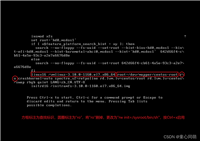


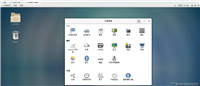
发表评论